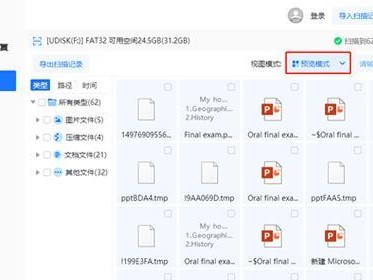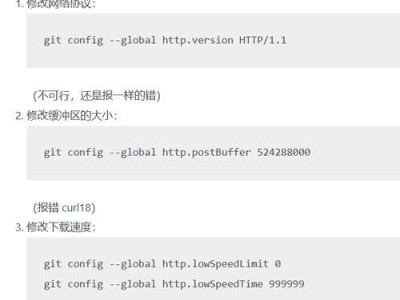U盘作为一种常见的存储设备,具有便携性和大容量的优势,但有时候会出现写保护的问题,导致无法对U盘进行写入操作。本文将介绍如何处理有写保护的U盘问题,提供多种解决方法及注意事项,帮助读者解决这一烦恼。
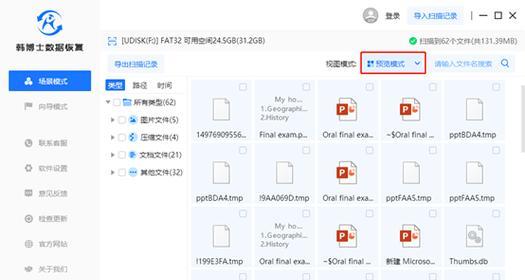
1.检查物理开关:确保U盘的物理开关是否处于写保护状态,物理开关通常位于U盘的侧面或底部,通过切换开关的位置可以解除写保护。
2.使用CMD命令:打开命令提示符窗口,在窗口中输入"diskpart"命令,进入磁盘分区工具,然后依次输入"listdisk"、"selectdiskX"(X代表U盘的磁盘号)和"attributesdiskclearreadonly",清除U盘的只读属性。

3.修改注册表:按下Win+R键组合,打开运行窗口,输入"regedit"打开注册表编辑器,在左侧导航栏中找到"HKEY_LOCAL_MACHINE\SYSTEM\CurrentControlSet\Control\StorageDevicePolicies"路径,若不存在则手动创建,右键新建DWORD值,命名为"WriteProtect",将数值数据设置为0,重启电脑后即可解除写保护。
4.使用第三方工具:下载并安装一些专门用于处理U盘问题的第三方工具,例如佳软U盘启动工具、360安全卫士等,这些工具提供了一键清除U盘写保护的功能。
5.检查病毒感染:有些病毒会导致U盘写保护,使用杀毒软件对U盘进行全盘扫描,清除可能存在的病毒,然后再尝试解除写保护。
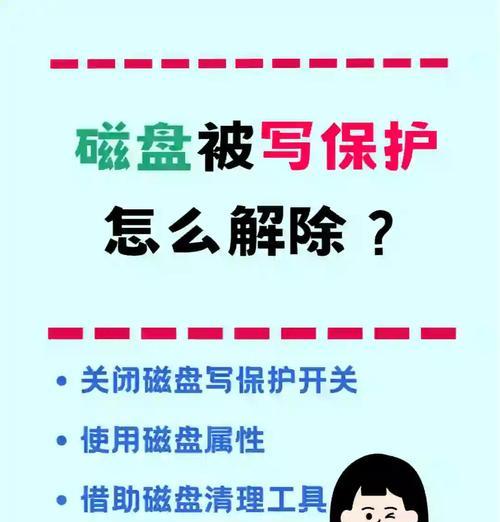
6.U盘格式化:对U盘进行格式化可以清除写保护状态,但这将清除U盘内所有数据,请在操作前备份重要文件。
7.硬件故障排除:检查U盘是否存在硬件故障,可以尝试在其他电脑上插入U盘,或者尝试使用其他U盘插入同一台电脑,以确定是U盘本身的问题还是电脑的问题。
8.更新驱动程序:如果是U盘与电脑的兼容性问题导致的写保护,可以尝试更新电脑的USB驱动程序或U盘的固件。
9.使用管理员权限:右键点击U盘,选择"以管理员身份运行",有时候以管理员权限可以解决无法写入的问题。
10.检查文件系统:确保U盘的文件系统正确,可以通过右键点击U盘,选择"属性",在"文件系统"一栏查看,若显示为"RAW",需要进行修复。
11.磁盘错误检查:在"我的电脑"中右键点击U盘,选择"属性",切换到"工具"选项卡,点击"错误检查",选择"扫描和修复磁盘错误"进行修复。
12.更新操作系统:如果U盘写保护问题出现在特定的操作系统中,可以尝试更新操作系统到最新版本,可能会解决兼容性问题。
13.检查U盘插口:有时候U盘的插口脏污或者松动会导致写保护问题,可以使用软刷或酒精棉清洁插口,并确保插口紧固。
14.联系厂商售后:如果上述方法仍然无法解决写保护问题,建议联系U盘厂商的售后服务,寻求更专业的帮助。
15.注意事项:在处理U盘写保护问题时,需注意备份重要文件、谨慎使用第三方工具、注意防止病毒感染、避免随意修改注册表等,以免造成数据丢失或其他问题。
当遇到U盘有写保护的问题时,我们可以通过检查物理开关、使用CMD命令、修改注册表、使用第三方工具等多种方法来解决。同时,还需注意备份重要文件、避免病毒感染等注意事项,以保证数据的安全。希望本文提供的解决方法能够帮助读者成功处理U盘写保护问题。